路由器天线如何调整?不带天线的路由器设置方法是什么?
在如今的数字时代,无线网络几乎成为每个家庭和办公室的标准配置。路由器作为无线网络的核心设备,其设置和优化对于网络质量至关重要。路由器天线的正确调整以及无天线路由器的设置方法,对于确保网络信号覆盖最大化、减少干扰和加强信号稳定性都有着至关重要的作用。本文将为您详细解读路由器天线的调整技巧和无天线路由器的设置方法。
一、认识路由器天线的重要性和种类
1.1路由器天线的作用
在开始调整之前,理解路由器天线的作用至关重要。路由器天线是信号发射和接收的关键组件,它负责传输和接收无线电信号。恰当的天线调整可以显著提升网络覆盖范围和信号强度。
1.2常见的路由器天线种类
外置天线:这些天线可以拆卸,通常为直立式或偶极式设计,便于用户根据实际需要进行角度调整。
内置天线:这类天线被设计在路由器外壳内部,通常用于节省空间,无法进行物理调整,但可以通过软件设置优化性能。
多天线系统:高端路由器可能配备多个天线,支持MIMO(多输入多输出)技术,可提供更快的数据传输速率。
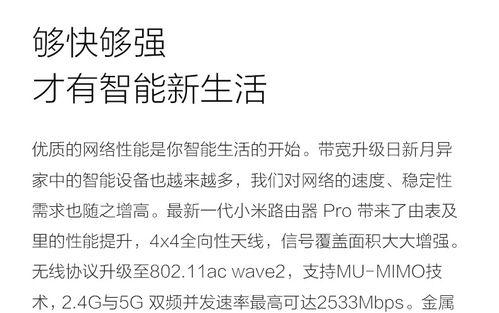
二、路由器天线的调整方法
2.1物理调整
物理调整通常与外置天线相关,以下是调整步骤:
1.确认最佳天线角度:确定路由器放置的位置,然后观察天线指向的区域,尽量避免信号被墙壁或其他电子设备阻挡。
2.调整天线方向:将天线调整为与地面垂直,这是最常用的设置。根据实际情况,可以稍稍倾斜以覆盖更广泛的区域。
3.扩展信号范围:如果路由器放置在房间中心位置,尝试将所有天线都垂直张开,以360度广播信号。
2.2软件优化
物理调整后,通过路由器的管理界面进一步进行软件优化:
1.登录路由器管理界面:在电脑或手机的浏览器中输入路由器的IP地址,登录管理界面。
2.开启或关闭WMM:启用WMM(Wi-FiMultimedia)可以优先传输对时间敏感的数据,如视频和语音。
3.设置无线信道:选择一个拥挤度较低的无线信道,可以减少干扰,在我国大陆地区,通常建议使用1、6或11信道。

三、无天线路由器的设置方法
对于无天线的路由器,设置更加依赖于软件配置,下面详细介绍设置步骤:
3.1访问路由器设置
使用网线将计算机与路由器连接。
开启浏览器,输入路由器的IP地址,如192.168.1.1,然后输入登录名和密码。
3.2配置无线基本参数
在无线设置中选择“启用无线功能”。
设置合适的无线网络名(SSID),并选择加密类型(如WPA2PSK[AES])和密码。
3.3更改无线高级设置
选择合适的无线模式,如“802.11n”会使路由器兼容更多设备。
优化无线参数,如调整TX功率,增加功率可以增强信号覆盖范围。
更改信道和频率带宽,可以选择较大的频宽以获得更高的速度。
3.4频道使用情况分析工具
一些路由器管理界面提供了频道使用情况分析工具,可以自动检测周围最不拥挤的信道并建议调整。

四、常见问题解答与实用技巧
Q1:如何判断路由器天线是否放置在最佳位置?
A1:最佳位置通常是房间的中心位置或者无线设备集中区域附近,同时确保路由器在一个开放无遮挡的区域。
Q2:没有天线的路由器如何增强信号?
A2:虽然看起来没有外置天线,但内置天线可以通过软件设置获得更好的性能,例如调整无线功率以及信道。
实用技巧:定期清理路由器固件可以提升路由器性能,一些厂商还提供了固件更新以增强安全性和功能。
五、
路由器的天线调整和设置直接关系到网络的质量和稳定性。无论是调整外置天线的方向和角度,还是通过路由器管理界面进行软件优化,都需要根据实际环境细致地进行设置。对于无天线路由器,虽然无法进行物理调整,但通过软件调整同样能够优化网络表现。在了解了上述方法和技巧之后,相信您能够根据自己的需要,轻松实现对路由器的精准调整,从而享受到更加流畅稳定的上网体验。
版权声明:本文内容由互联网用户自发贡献,该文观点仅代表作者本人。本站仅提供信息存储空间服务,不拥有所有权,不承担相关法律责任。如发现本站有涉嫌抄袭侵权/违法违规的内容, 请发送邮件至 3561739510@qq.com 举报,一经查实,本站将立刻删除。
- 上一篇: 千兆路由器网络参数如何设置?更换无线路由器时应注意哪些?
- 下一篇: 如何设置路由器网速稳定又快?
- 站长推荐
-
-

Win10一键永久激活工具推荐(简单实用的工具助您永久激活Win10系统)
-

华为手机助手下架原因揭秘(华为手机助手被下架的原因及其影响分析)
-

随身WiFi亮红灯无法上网解决方法(教你轻松解决随身WiFi亮红灯无法连接网络问题)
-

2024年核显最强CPU排名揭晓(逐鹿高峰)
-

光芒燃气灶怎么维修?教你轻松解决常见问题
-

红米手机解除禁止安装权限的方法(轻松掌握红米手机解禁安装权限的技巧)
-

如何利用一键恢复功能轻松找回浏览器历史记录(省时又便捷)
-

小米MIUI系统的手电筒功能怎样开启?探索小米手机的手电筒功能
-

华为系列手机档次排列之辨析(挖掘华为系列手机的高、中、低档次特点)
-

探讨路由器黄灯的含义及解决方法(深入了解路由器黄灯状况)
-
- 热门tag
- 标签列表
- 友情链接




















